
Edmund Richardson
0
1608
292
Se supone que las aplicaciones de calendario nos mantienen al día con las citas, eventos y reuniones. Están destinados a ayudarnos a ser productivos. Pero si no está aprovechando al máximo la aplicación Cómo usar Google Calendar como una herramienta de motivación visual Cómo usar Google Calendar como una herramienta de motivación visual Todavía estamos usando calendarios para recordarnos cosas, pero hay muchos otros usos, ahora que se han vuelto digitales. Aquí hay algunas posibilidades únicas como una herramienta de motivación visual. , puede estar perdiendo y, por lo tanto, disminuyendo su eficiencia.
Aquí hay varios errores que podría estar cometiendo con su calendario, particularmente Google Calendar, y cómo solucionarlos puede beneficiarlo.
1. No utilizar el acceso multiplataforma
Cuando necesita consultar su calendario desde aquí, allá y en todas partes, necesita acceso multiplataforma. Por ejemplo, si trabaja en una computadora Mac y usa un dispositivo móvil Android, asegúrese de tener acceso rápido a Google Calendar en ambos. De lo contrario, podría perderse eventos importantes y saltar solo para crear otros nuevos..
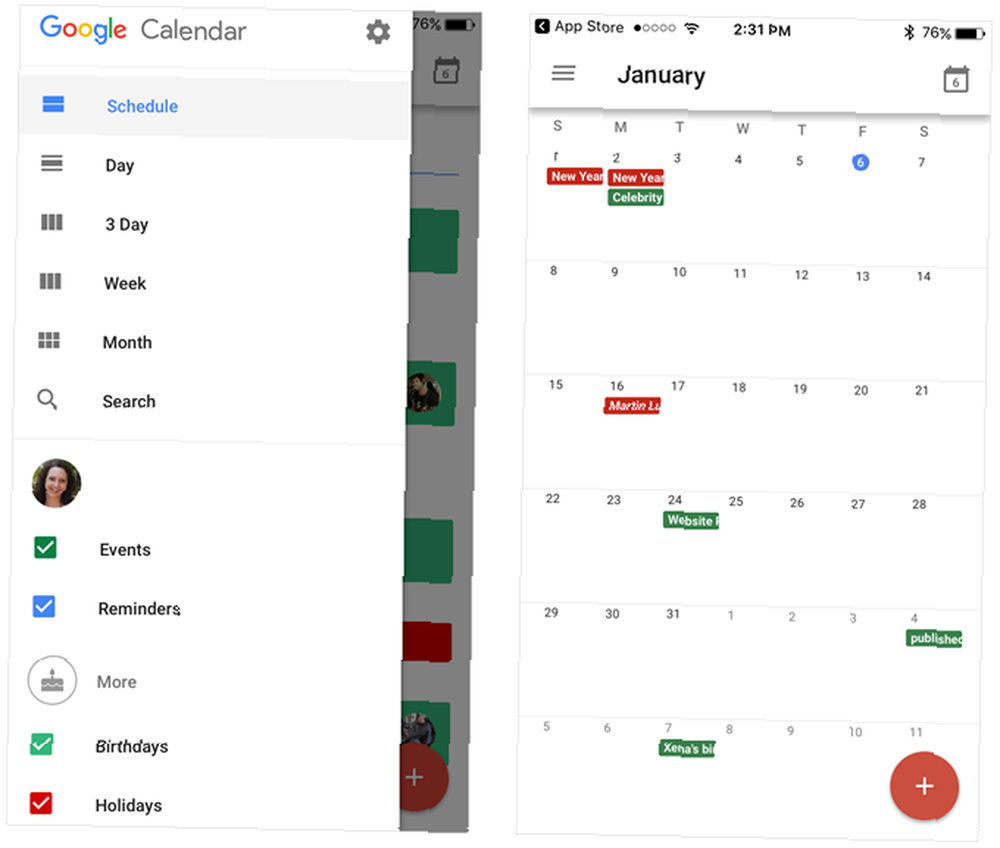
Puede usar Google Calendar en la web, sus dispositivos móviles y con extensiones de navegador. Con esta variedad de acceso y herramientas, siempre tendrá a mano su calendario Cómo sincronizar Google Calendar con cualquier otra plataforma Cómo sincronizar Google Calendar con cualquier otra plataforma Google Calendar es posiblemente la forma más fácil, intuitiva y versátil de organizar tu día. El único problema que los usuarios encuentran comúnmente es sincronizarlo con sus dispositivos. . Esto le permite crear y editar eventos, recibir recordatorios y ver su agenda sin importar dónde se encuentre, manteniéndolo en el camino correcto..
2. No conectarse a otros calendarios
Para ahorrar tiempo a la hora de agregar días festivos, cumpleaños y eventos locales, conéctese a otros calendarios. Esto le permite tener elementos emergentes en su calendario automáticamente. Por lo tanto, no tiene que perder el tiempo ingresando eventos de un año en su calendario o tratando de recordar cumpleaños.
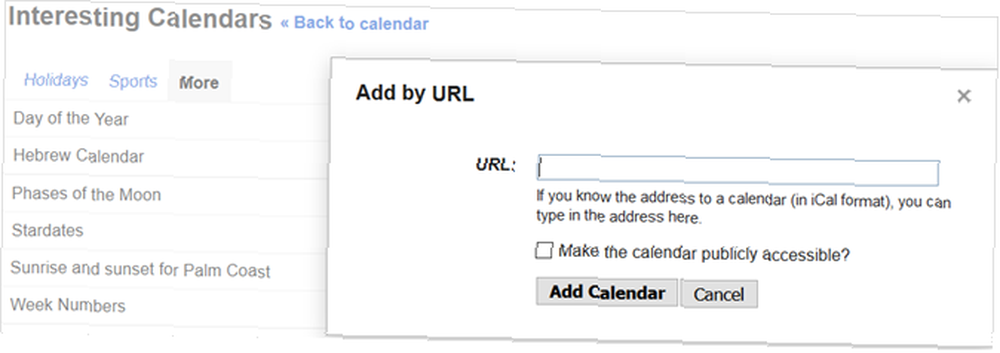
Con Google Calendar, puede mostrar los cumpleaños de aquellos en sus Contactos de Google e incluso en sus Círculos de Google+. Puede suscribirse a una variedad de calendarios comunes Cosas increíbles que puede importar automáticamente a Google Calendar Cosas increíbles que puede importar automáticamente a Google Calendar Un calendario mantiene cada aspecto de su vida enfocado en un solo lugar, permitiéndole preocuparse menos y lograr más. Aquí hay algunas formas útiles de importar información importante en su Google Calendar. como vacaciones en tu país, varios deportes profesionales e incluso fases de la luna.
Además, puede agregar un calendario por URL, que es útil para eventos locales como el calendario escolar de su hijo. Y también puede incluir calendarios compartidos para que usted y su cónyuge, por ejemplo, estén siempre en sintonía.
Seleccionar Configuraciones (icono de engranaje) desde la esquina superior derecha. Escoger Configuraciones de la lista y luego haga clic en el Calendarios pestaña para ver tus calendarios. Para conectar calendarios adicionales, haga clic en Explorar calendarios interesantes en el lado derecho.
3. No usar funciones útiles
Google Calendar es una herramienta robusta con una variedad de características para ayudarlo a mantenerse organizado. Si no está profundizando en estas opciones útiles, entonces está evitando una excelente manera de administrar fácilmente sus artículos.
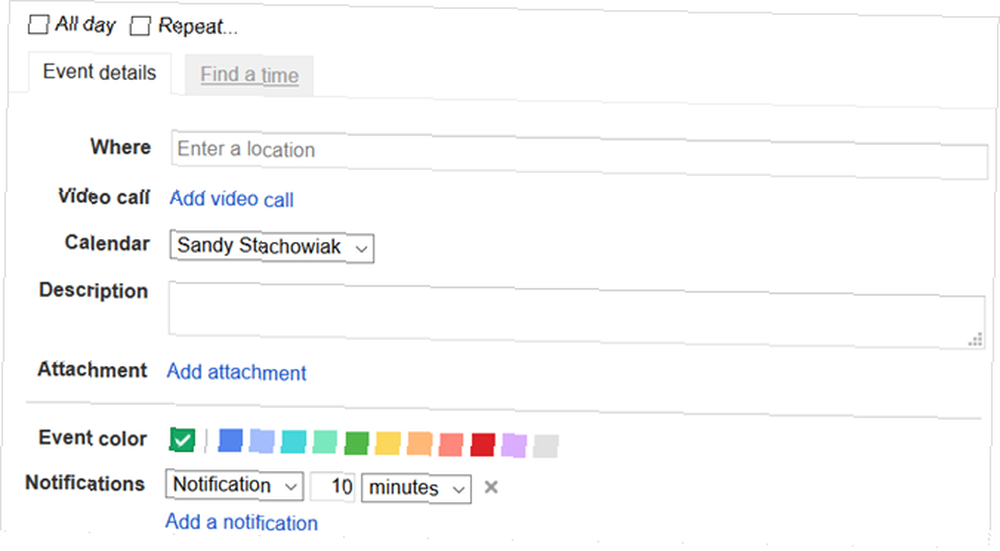
Estas son solo algunas de esas prácticas funciones y cómo pueden ayudarlo:
- Codificación de color eventos le permite detectar rápidamente negocios, personal y vacaciones de un vistazo.
- Notificaciones ayudarlo a recordar sus eventos y personalizarlos por tipo y hora.
- Eventos repetitivos se puede crear con una simple marca de verificación, lo que le ahorra tiempo al volver a ingresarlos cada día, semana o mes.
- Eventos de todo el día también se puede denotar con una marca de verificación, lo que le permite bloquear fácilmente todo el día.
- Tragamonedas de citas (cuentas de trabajo y escuela) permite que otras personas vean y reserven el tiempo que tiene disponible. Nuestros consejos lo ayudarán a organizar eventos y reducir el tiempo que pasa administrando su calendario. .
4. No usar atajos de teclado
Si accede a Google Calendar a través de la web, los atajos de teclado están disponibles para realizar tareas de calendario más rápido. Puede deslizarse por su calendario, cambiar la vista y editar eventos sin levantar los dedos del teclado.
Para habilitar los atajos de teclado, abra Google Calendar en su navegador y seleccione Configuraciones (icono de engranaje) desde la esquina superior derecha. Escoger Configuraciones de la lista y en el General pestaña desplazarse hacia abajo para Habilitar atajos de teclado. Asegúrate de eso Sí está seleccionado y haz clic Salvar.
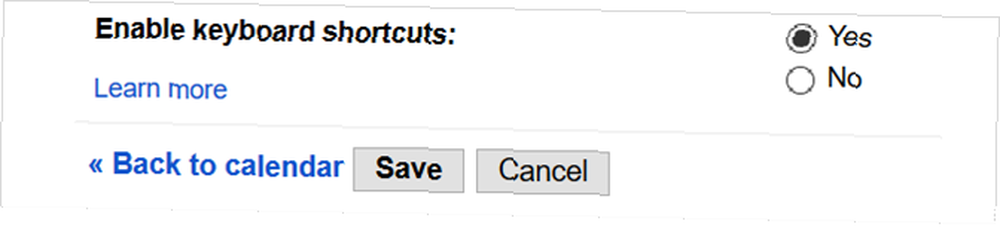
Así que deja de perder tiempo y energía haciendo malabarismos con tu mouse y teclado. Eche un vistazo a algunos de estos atajos que puede usar para ocuparse rápidamente de los negocios de calendario:
- Ir a la configuración: S
- Moverse al día actual: T
- Actualiza tu calendario: R
- Vista del día: 1 o re
- Vista semanal: 2 o W
- Vista mensual: 3 o METRO
- Crea un evento: do
- Eliminar un evento: Retroceso o Borrar
- Ver detalles del evento: mi
- Guardar un evento (desde la página de detalles): >
5. No detallar adecuadamente los eventos
¿Te encuentras sobre detallando los eventos que creas y que absorben una enorme cantidad de tiempo? ¿O es usted un infra-detailer que falta información y luego la paga más tarde? Ambas actividades pueden ser una pérdida de tiempo por varias razones..
Al crear eventos, es más eficiente incluir los detalles más importantes para el propósito del evento. Un ejemplo perfecto es una reunión en la que envía a los participantes el evento para su calendario..
Eventos sobre detallados
Si pasa más de unos minutos creando un evento de reunión Cómo hacer que la colaboración de Google Calendar sea aún más inteligente Cómo hacer que la colaboración de Google Calendar sea aún más inteligente Hay muchas maneras de hacer que Google Calendar sea más inteligente. Aquí hay ocho herramientas para que su horario funcione mejor para usted con un mínimo esfuerzo de su parte. en su calendario, entonces es probable que incluya más detalles de los necesarios.
Por ejemplo, si decide agregar la información de contacto de cada participante, 10 archivos adjuntos que pueden no ser relevantes, un mapa del punto de reunión que está a la vuelta de la esquina y siete recordatorios por correo electrónico, está exagerando y no es eficiente.
Eventos por debajo del detalle
No incluir los detalles apropiados para un evento es tan ineficiente como tener demasiados. Si bien la creación de un evento debería ser una tarea rápida, aún necesita la información más crucial. De lo contrario, perderá el tiempo yendo y viniendo respondiendo las preguntas de los participantes incluso antes de reunirse.
Usando el ejemplo de la reunión, si crea un evento titulado Discutir el tema de la semana pasada sin otros detalles, es probable que los participantes le llamen la atención. En esta situación, debe incluir, como mínimo, una breve descripción, una breve agenda y cualquier documento o correo electrónico relevante sobre el tema. Y, por supuesto, el título debería ser más específico..
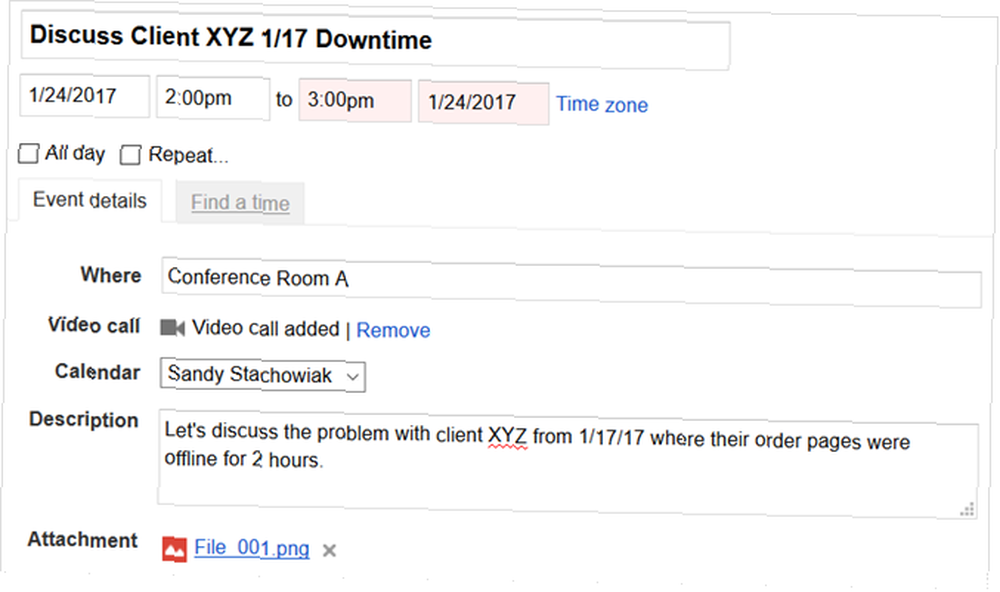
Detalles esenciales
Cuando se trata exactamente de lo que debe incluir al crear un evento, piense en las cinco W:
- Quien necesita asistir?
- Qué es el evento sobre?
- Cuando (fecha y hora) está teniendo lugar?
- Dónde está teniendo lugar?
- Por qué (propósito) te encuentras?
Agregue una agenda de reunión y archivos adjuntos relevantes y estará listo. Esto funciona tanto para situaciones personales como empresariales. Si está creando un evento para una cita médica personal, la fiesta de cumpleaños de un amigo o el próximo concierto de música, solo agregue los detalles importantes y listo.
6. Sin incluir archivos adjuntos relevantes
Como se mencionó, cuando crea un evento, debe aprovechar la función de archivo adjunto de su calendario. Esto no solo ayuda tú tener exactamente lo que necesita para el evento con anticipación, pero también se lo proporciona a otros para que puedas invitar.
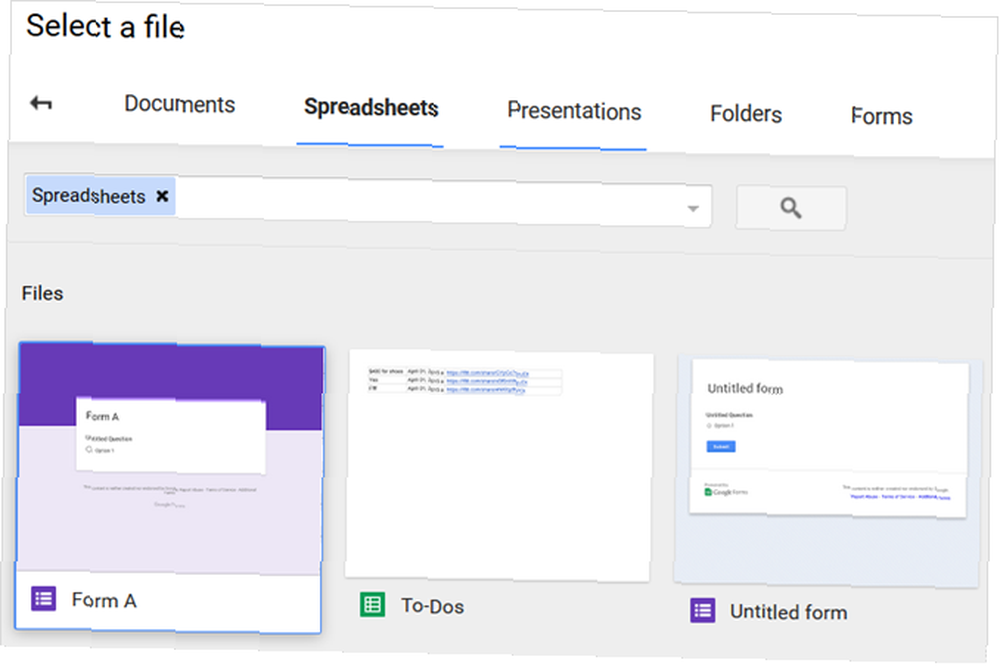
Aquí hay varios ejemplos de los tipos de archivos adjuntos que son útiles tanto para eventos comerciales como personales:
- Planes de proyecto.
- diagramas de Gantt.
- Documentos de requisitos.
- Correos importantes.
- Cartas de negocios.
- Entradas para eventos.
- Fotografías y capturas de pantalla.
- Confirmaciones por correo electrónico.
- Recibos de compra.
- Documentos de viaje.
¿Cometes alguno de estos errores de calendario??
Ya sea con Google Calendar o incluso con una aplicación diferente como Microsoft Outlook, ¿comete alguno de estos errores de calendario? Comprobar las funciones que nunca usa, los accesos directos que no ha probado y los calendarios importables adicionales podrían aumentar su productividad 12 Ideas productivas para un Google Calendar compartido 12 Ideas productivas para un Google Calendar compartido Google Calendar es una herramienta de productividad fenomenal. Estas 12 ideas deberían inspirarte para comenzar a pensar creativamente cuando se trata de Google Calendar. .
Comparta su herramienta de calendario favorita y sus mejores prácticas de calendario en los comentarios.!
Créditos de imagen: Billion Photos / Shutterstock











